U bent hier:
Programma’s (terug)kijken via NPO Start
Artikel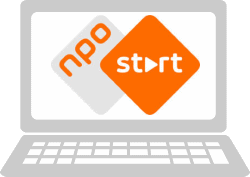
Een televisieprogramma van de publieke omroep gemist? Kijk het gemakkelijk terug op NPO Start.
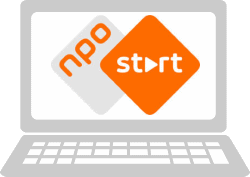
Programma's van NPO terugkijken
Een aflevering van Beste Zangers, Ik Vertrek of Studio Sport Voetbal gemist? Geen zorgen. Want je kunt alle uitgezonden programma’s van NPO 1, 2, 3 en de digitale zenders makkelijk terugkijken. Op NPOStart.nl of via de app NPO Start. Zo blijf je altijd op de hoogte van de laatste nieuwtjes.
NPO Start gratis of met abonnement
Programma’s terugkijken op NPO Start is gratis. Is een aflevering meer dan zeven dagen oud? Dan is meestal een NPO Plus-abonnement nodig. Dat kost 2,95 euro per maand. Met NPO Plus zijn er geen reclames, kun je afleveringen vooruitkijken en kiezen uit series, films en documentaires die alleen op NPO Start staan.
Bij een abonnement hoort automatisch een account. Voor de gratis versie is een account niet nodig, maar het kan wel handig zijn. Zo onthoudt de site welke programma’s je kijkt en hoever je bent. Je kunt verschillende kijkprofielen aanmaken en krijgt persoonlijke kijktips.
Programma afspelen op NPO Start
Speel zo een programma op NPO Start af:
- Open de browser en ga naar www.npostart.nl
- Een overzicht van programma's opent. Helemaal bovenaan staat een uitgelicht programma met een grote foto.
- Scrol iets naar beneden voor verschillende rubrieken, zoals 'Trending' en 'Nieuws en actualiteiten'. Klik op een rubriek om programma's in die categorie te bekijken. Bij de programma's staat een kleine foto met de naam van het programma erbij. Rechtsonder staat hoelang het programma duurt, behalve bij programma's waarvan een heel seizoen beschikbaar is.
- Staat het programma dat je wilt bekijken erbij? Klik er dan op.
- Ga je een film kijken? Klik dan op Start video.
- Heeft het programma meerdere afleveringen? Klik op de aflevering die je wilt zien.
- Heeft het programma meerdere seizoenen? Klik dan eerst op Seizoen [laatste seizoen] en kies het juiste seizoen.
- De video start automatisch. Soms is er eerst reclame. In het venster staat hoeveel reclames er zijn en hoelang ze duren.
- Klaar? Klik linksboven op het pijltje om terug te keren naar de startpagina van NPO.
Programma zoeken via de zoekbalk
Staat een programma niet op het beginscherm? Zoek het dan zo op:
- Klik bovenaan op Zoeken. De zoekbalk wordt wit.
- Typ de naam van het programma.
- Tijdens het typen verschijnen suggesties. Klik op de juiste suggestie.
- Heeft het programma meerdere afleveringen? Klik op de aflevering die je wilt bekijken.
- Heeft het programma meerdere seizoenen? Klik dan eerst op Seizoen [laatste seizoen] en selecteer het juiste seizoen om de afleveringen te zien.
De video speelt automatisch af.
Programma's van bepaalde omroep zien
Heb je een favoriete omroep? Bekijk dan zo alle programma's van die omroep:
- Klik bovenaan op Ontdek.
- Klik op de omroep waarvan je de beschikbare uitzendingen wilt zien, bijvoorbeeld Max.
- Alle programma's van die omroep verschijnen. Klik op de uitzending die je wilt bekijken.
Programma's zoeken op genre
Geen idee wat je wilt kijken? Zoek zo een programma op genre:
- Klik bovenaan op Ontdek.
- Kies bij Genres het gewenste genre, zoals Documentaire of Fictie.
- Alle programma's, series en films in dat genre verschijnen.
- Klik op het programma dat je wilt bekijken.
Collecties van programma's bekijken
Alle programma's rondom een bepaald thema bekijken? Doe bijvoorbeeld inspiratie op voor vakanties met de collectie Reizen. Of bekijk leuke spelprogramma’s in de collectie Competitie. Doe dat zo:
- Klik bovenaan op Ontdek.
- Bij 'Collecties' staan meerdere thema's of rubrieken. Klik op het pijltje om andere collecties te bekijken.
- Klik op een collectie, bijvoorbeeld Sport.
- Alle programma's rondom dit thema verschijnen. Klik op een programma.
Ondertiteling aanzetten tijdens het kijken
Kun je het programma niet goed horen? Zet dan de ondertiteling aan:
- Klik tijdens het kijken in de video op het tandwiel.
- Klik op Ondertiteling.
- Kies Nederlands.
Live televisie kijken
Live tv kijken of radio luisteren? Doe dat zo:
- Klik bovenaan op Live.
- De programma's verschijnen die op dit moment op NPO 1, 2 en 3 worden uitgezonden. Klik op het pijltje om programma's van andere zenders te zien.
- Klik op Kijk live om de uitzending direct te bekijken.
- De uitzending vanaf het begin zien? Klik op Begin.
Gratis of betaald account aanmaken
Maak zo een gratis of account met abonnement aan:
- Klik rechtsboven op Gratis aanmelden.
- Vul je e-mailadres en naam in.
- Zet een vinkje voor Ik ben 16 jaar of ouder en ga akkoord met het gebruik van mijn e-mailadres en voornaam voor NPO-id en de NPO-id voorwaarden.
- Klik op Registreren.
- Je ontvangt een e-mail van 'npo-id@mailer.npo.nl' op het opgegeven e-mailadres. Open deze en klik op Wachtwoord instellen. Soms staat de mail in de map 'ongewenst' of 'spam'.
- Een nieuwe pagina opent in de browser. Bedenk een sterk wachtwoord en vul dit twee keer in.
- Klik op Kies wachtwoord > Doorgaan.
- Klik op Gratis abonnement > Volgende om de gratis versie van NPO Start te gebruiken.
- Klik op Plus abonnement > Volgende voor een betaald account. Kies een betaalmethode > Volgende en betaal zoals je gewend bent.
Inloggen op NPO Start
Heeft de pc je account niet opgeslagen? Log zo weer in:
- Klik rechtsboven op Inloggen.
- Vul het e-mailadres en wachtwoord van je account in.
- Klik op Login.
- Klik op jouw profiel.
Wat vind je van dit artikel?
Geef sterren om te laten zien wat je van het artikel vindt. 1 ster is slecht, 5 sterren is heel goed.
Meer over dit onderwerp
Abonnementen delen met anderen
Luistert u graag een muziekje, maar anderen uit uw gezin ook? Dan zijn familie-abonnementen van streamingdiensten meer dan het overwegen waard.
Muziek luisteren met Spotify op pc
Luister naar miljoenen liedjes via muziekdienst Spotify. Zoek een lied, album of artiest en maak eigen afspeellijsten.
Bekijk meer artikelen met de categorie:
Meld je aan voor de nieuwsbrief van SeniorWeb
Elke week duidelijke uitleg en leuke tips over de digitale wereld. Gratis en zomaar in de mailbox.